谷歌浏览器快速清理浏览记录及缓存操作详解
时间:2025-07-25
来源:谷歌浏览器官网
详情介绍
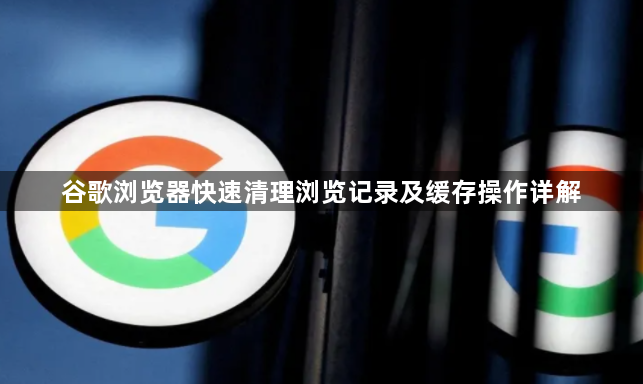
1. 打开设置页面:点击谷歌浏览器右上角的三个竖点(菜单按钮),然后选择“设置”。或者,你可以直接在地址栏中输入chrome://settings/并按回车键。
2. 导航到隐私设置:在设置页面中,向下滚动找到“隐私和安全”部分,点击“清除浏览数据”。
3. 选择要删除的内容:在弹出的对话框中,你可以勾选“Cookie及其他网站数据”和“缓存的图片及文件”这两个选项。如果你希望彻底清理,还可以选择其他项目如“浏览历史记录”、“下载记录”等。确保时间范围设置为“所有时间”,然后点击“清除数据”。
4. 确认清理:系统会再次提示你确认是否清除这些数据,点击“清除所有数据”即可完成操作。
需要注意的是,在进行任何设置之前,请确保你的账户拥有足够的权限。如果使用的是受限账户,可能无法更改某些设置。此时,你可能需要切换到管理员账户或使用管理员权限运行浏览器和安全软件。
继续阅读

谷歌浏览器下载速度慢排查优化操作方案
介绍谷歌浏览器下载速度慢的排查及优化方案,帮助用户排除网络及软件配置问题,提升下载效率和体验。

谷歌浏览器书签同步管理操作优化策略
谷歌浏览器书签同步管理策略。用户可以高效同步和整理书签,实现多设备一致性访问,同时提升浏览器操作便捷性和使用效率。
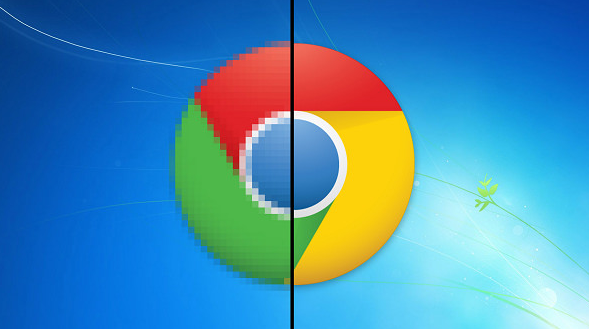
Chrome浏览器低版本绿色版安装经验分享
Chrome浏览器低版本绿色版支持安装,经验分享提供兼容环境方案,帮助用户顺利部署浏览器,保证功能完整、运行稳定,同时操作流程详细清晰,便于快速上手。

Chrome浏览器是否适合老年人使用界面分析
分析Chrome浏览器界面对老年用户的适配情况,评测界面友好性及操作便捷度,提出优化建议。
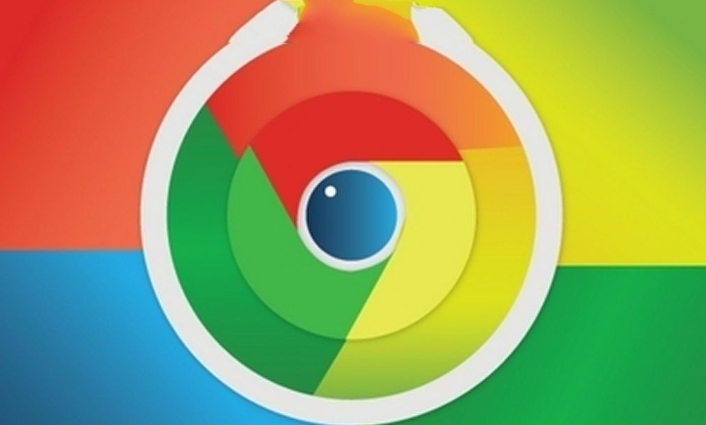
Google Chrome浏览器浏览数据自动清理技巧
分享Google Chrome浏览器浏览数据自动清理技巧,保护用户隐私,保持浏览器环境安全整洁。
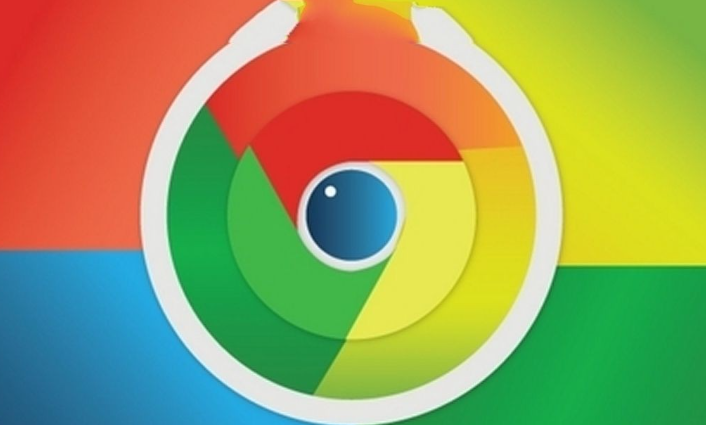
谷歌浏览器账号安全设置及异常排查快速指南
谷歌浏览器账号安全设置可防止异常登录并保护数据安全。教程详解设置方法、异常排查及快速修复步骤,确保账号稳定使用。
